Hiện nay, nhiều người Việt vẫn giữ thói quen xem lịch âm. Làm thế nào để cài đặt lịch âm trên iPhone khi tính năng này chưa có sẵn trên máy? Trong bài viết, VOH sẽ hướng dẫn mọi người 2 cách cài đặt lịch âm trên iPhone đơn giản và không mất quá nhiều thời gian.
Lịch âm để làm gì?
Tại các nước Á Đông, lịch âm được sử dụng vô cùng phổ biến. Cách tính lịch âm khác với dương lịch và thường mỗi năm lịch âm sẽ ngắn hơn lịch dương khoảng 11 đến 12 ngày.
Đặc biệt ở Việt Nam, lịch âm từ lâu đã được gắn liền với nền văn hóa nông nghiệp. Dựa vào lịch âm, ông cha ta có thể tính toán ngày mùa, ngày tốt ngày xấu.
Ngày nay, lịch âm vẫn được sử dụng chủ yếu để tính các mốc thời gian quan trọng như lễ Tết Nguyên đán, Tết Trung thu. Ngoài ra ở lĩnh vực phong thủy tử vi, người ta cũng thường dựa vào đây chọn ngày tốt để thực hiện công việc suôn sẻ, thuận lợi hơn.

Xem thêm:
Cách ẩn ứng dụng trên iPhone iOS 17,16,15,14,13 nhanh chóng
Hướng dẫn cách quay màn hình iPhone đơn giản và chi tiết nhất
IPhone ll/a là gì? IPhone vn/a và ll/a cái nào tốt hơn?
Hướng dẫn cách cài lịch âm trên iPhone vào ứng dụng có sẵn của iOS
Nhiều người dùng iPhone thắc mắc có thể cài lịch âm trên điện thoại được không. Câu trả lời CÓ, bạn hoàn toàn có thể cài đặt lịch âm trực tiếp vào ứng dụng lịch hoặc sử dụng ứng dụng thứ 3 trên điện thoại iPhone.
Đối với cách cài lịch âm trên iPhone trực tiếp, bạn chỉ cần thực hiện theo các bước đơn giản sau đây. Lưu ý rằng, hướng dẫn dưới đây thực hiện trên hệ điều hành iOS 17 nhưng đối với các hệ điều hành khác, bạn vẫn có thể làm tương tự.
Cách 1
Để kích hoạt tính năng hiển thị cả lịch âm và lịch dương trên iPhone của bạn, hãy thực hiện theo các bước sau đây:
Bước 1: Truy cập vào Cài đặt của iPhone
Trên màn hình chính của iPhone, tìm và nhấn vào biểu tượng "Cài đặt". Biểu tượng này thường có hình bánh răng màu xám. Khi bạn mở ứng dụng Cài đặt, bạn sẽ thấy một danh sách các tùy chọn cài đặt chung cho thiết bị của mình.
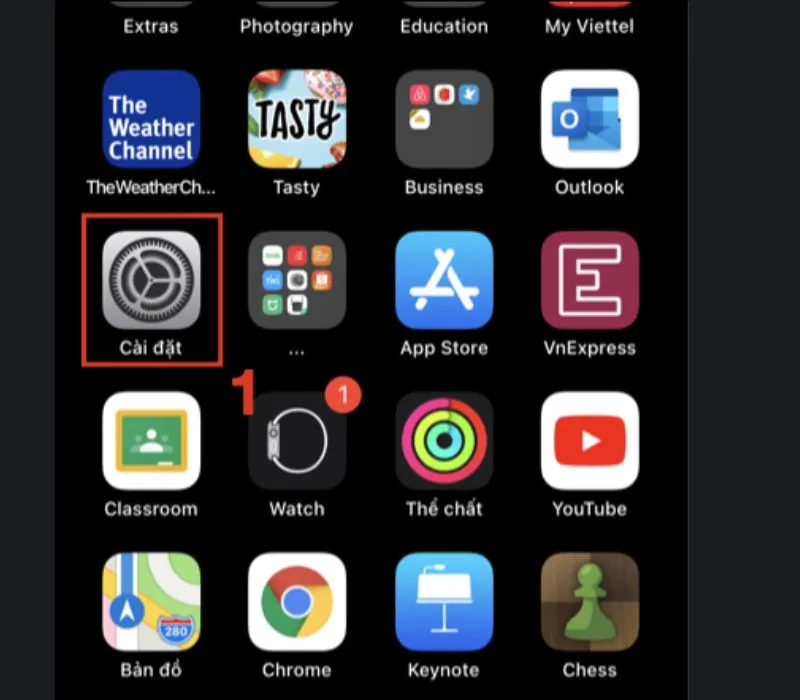
Bước 2: Chọn Lịch
Cuộn xuống và tìm mục có tên "Lịch". Nhấn vào nó để mở ra các tùy chọn liên quan đến lịch và thời gian.
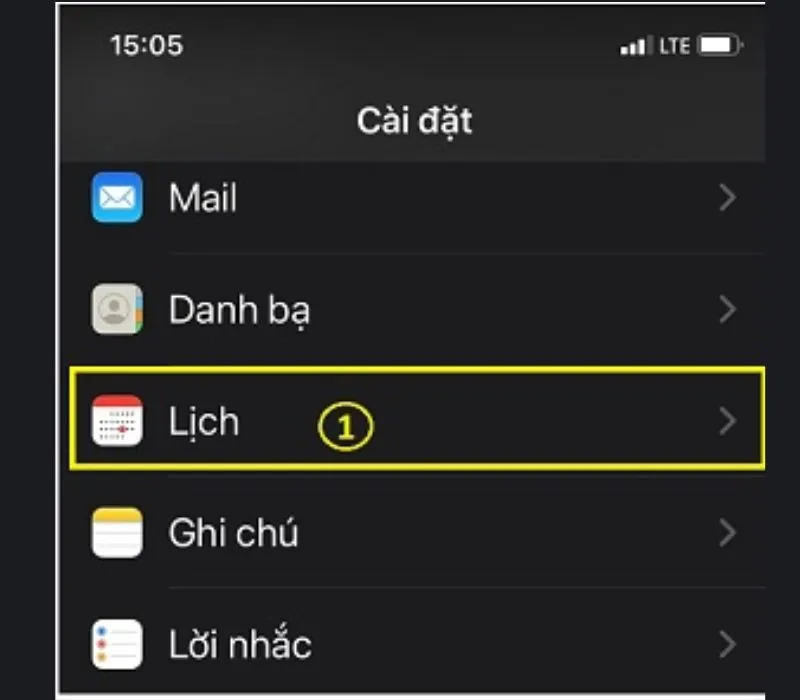
Bước 3: Chọn Lịch thay thế
Trong mục Lịch, bạn sẽ thấy một tùy chọn có tên "Lịch Thay thế". Nhấn vào đó để tiếp tục.
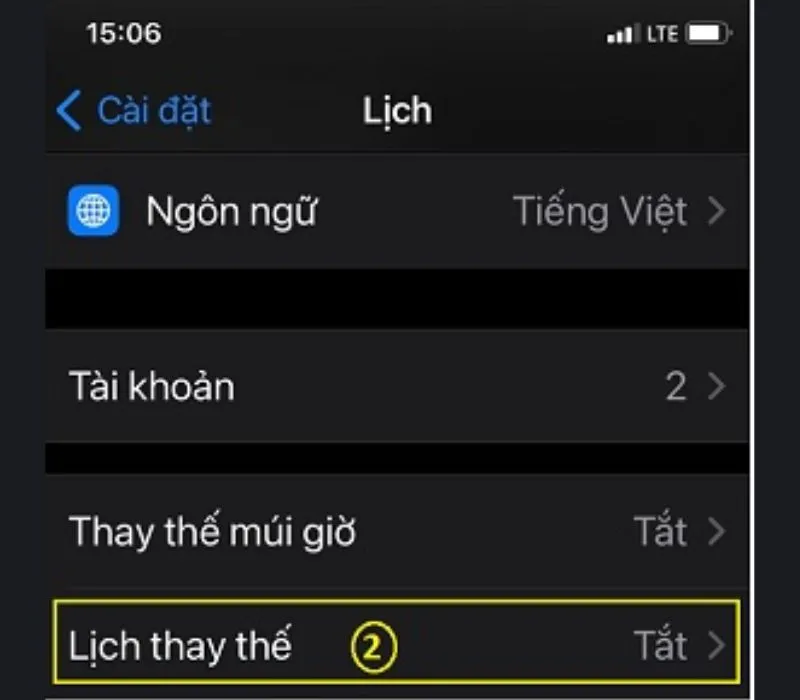
Bước 4: Chọn Do Thái là hoàn tất
Bạn sẽ thấy danh sách các lịch khác nhau mà bạn có thể chọn để thay thế lịch chính. Trong trường hợp này, bạn cần tìm và chọn lịch "Do Thái". Khi bạn đã chọn Do Thái, tính năng hiển thị cả lịch âm lịch và dương lịch trên iPhone của bạn sẽ được kích hoạt.
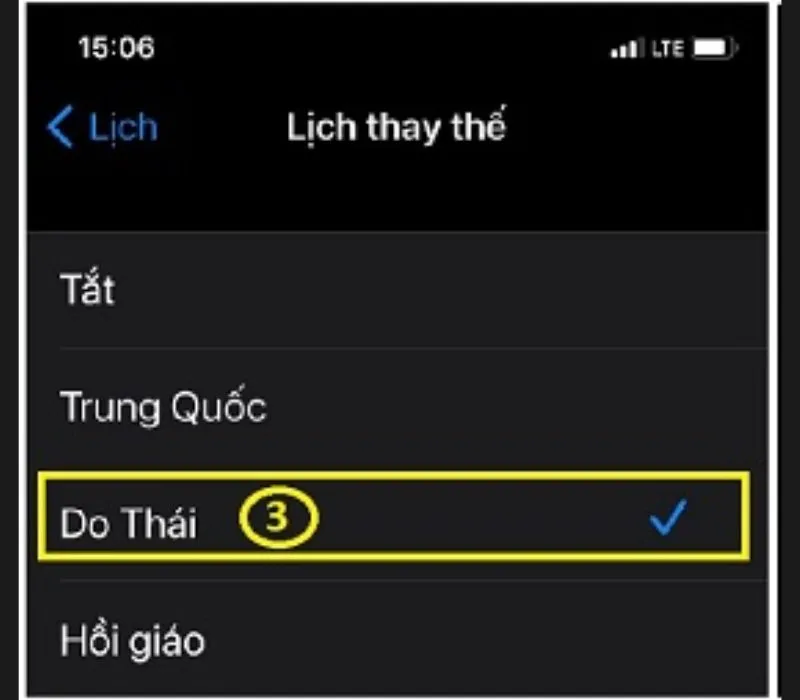
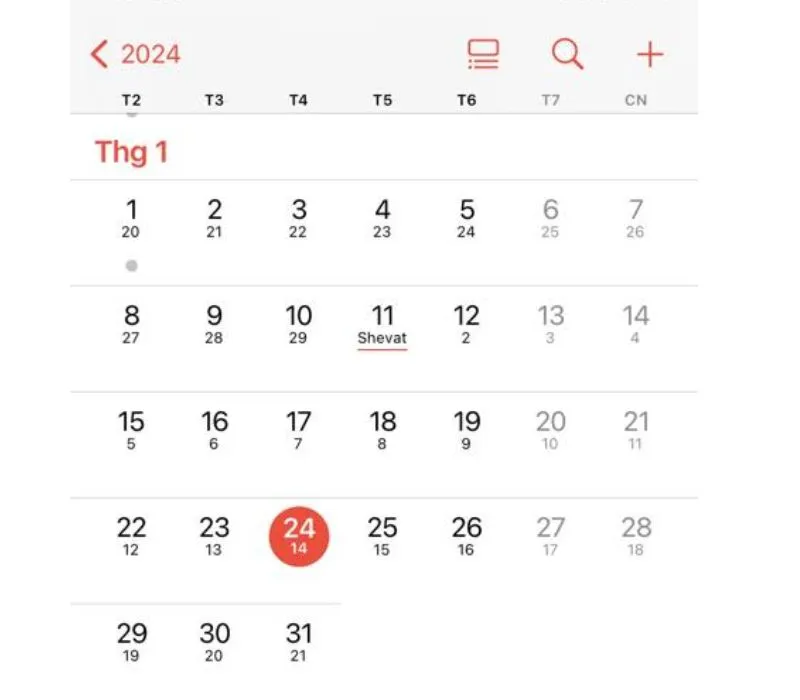
Lưu ý: Tháng 2 lịch âm của Do Thái có 30 ngày, vì vậy sẽ có sự chênh lệch 1 ngày kể từ 1/3/2024 so với lịch âm Việt Nam.
Cách 2
Dưới đây là một cách khác bạn có thể thực hiện để cài lịch âm cho iPhone
Bước 1: Mở Cài đặt (Settings) trên thiết bị iPhone của bạn.
Bước 2: Chọn mục Lịch (Calendar) sau đó nhấn chọn Tài khoản (Accounts).

Bước 3: Nhấn chọn Thêm tài khoản (Add Account) tại mục “Tài khoản”.
Bước 4: Tại đây, nhấn Khác (Other) và chọn Thêm Lịch đã đăng ký
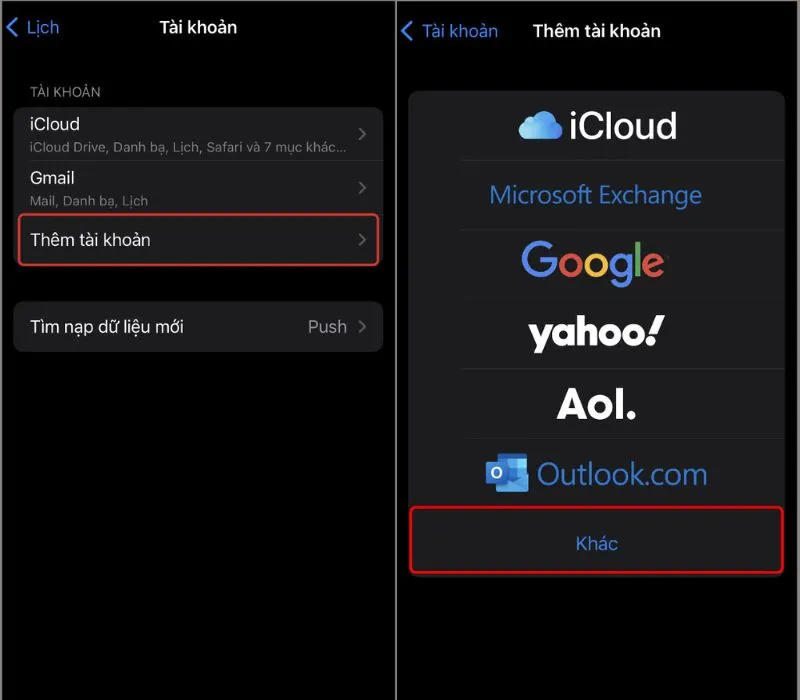
Bước 5: Copy đường link lịch âm 2022 - 2032: “https://bit.ly/2HnIlQ2” hoặc "https://drive.google.com/uc?id=1Zh5oXbu7In4SGwKj1rGUO34IrqcaOC9v&export=download" và dán vào mục Máy chủ (Server).
Bước 6: Cuối cùng, bấm Lưu (Save) ở góc phải trên cùng màn hình. Như vậy là bạn đã hoàn tất quá trình cài đặt lịch âm.
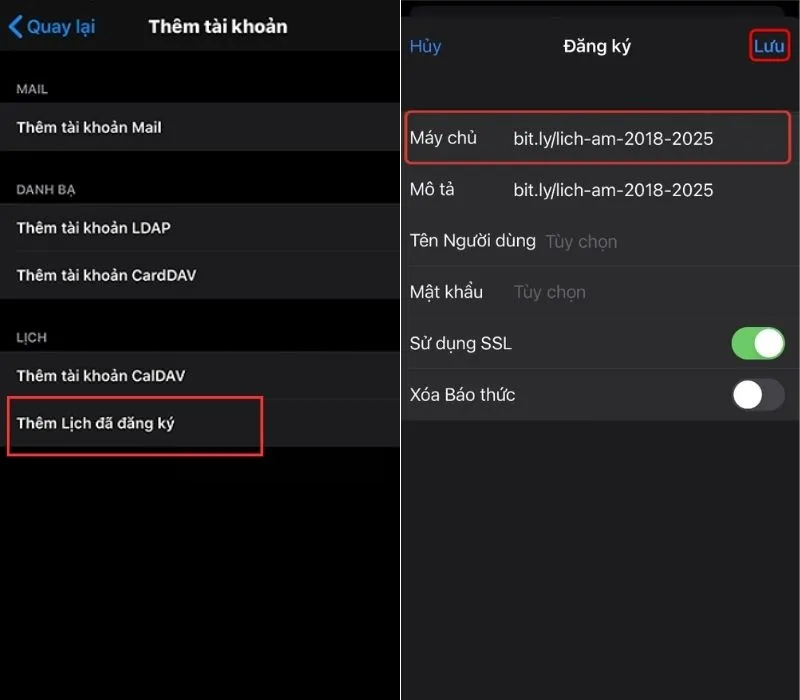
Chỉ với vài thao tác đơn giản, bạn đã có thể cài lịch âm trên iPhone thành công. Để xem lịch, bạn chỉ cần vào ứng dụng Lịch (Calendar) trên màn hình chính. Sau đó, hãy chuyển sang chế độ xem chi tiết từng ngày. Như vậy là bạn đã có thể nhìn thấy ngày âm bên cạnh ngày dương.
Cách cài lịch âm trên iPhone bằng ứng dụng thứ 3
Bên cạnh cách đặt lịch âm trực tiếp trên iPhone, bạn có thể sử dụng các ứng dụng thứ 3. Sau đây, VOH sẽ hướng dẫn bạn cài đặt lịch âm bằng ứng dụng Lịch Vạn Niên 2024 - Lịch Việt.
Bước 1: Vào App Store để tải ứng dụng Lịch Vạn Niên 2024 về thiết bị.
Bước 2: Mở ứng dụng Lịch Vạn Niên 2024. Tại giao diện chính của ứng dụng, bạn sẽ nhìn thấy ngày tháng lịch âm nằm bên dưới ngày dương lịch.

Như vậy chỉ qua 2 bước nhanh chóng, bạn đã có thể xem được lịch âm trên thiết bị iPhone của mình. Khi sử dụng Lịch Vạn Niên 2024, bạn còn có thể tra cứu ngày giờ tốt xấu, xem chi tiết ngày về tiết khí, tuổi xung, sao tốt - xấu hay giờ tốt trong ngày.
Ngoài ra, Lịch Vạn Niên 2024 còn nhắc nhở ngày lễ quan trọng hoặc sự kiện đặc biệt. Bên cạnh đó, tại ứng dụng bạn cũng có thể tìm hiểu thêm thông tin về phong tục, cưới hỏi, tang lễ.
Một số ứng dụng lịch âm cho iPhone được ưa chuộng hiện nay
Bên cạnh ứng dụng Lịch Vạn Niên 2024, có rất nhiều ứng dụng hỗ trợ xem lịch âm trên iPhone. Các ứng dụng thứ 3 này có cách cài đặt vô cùng dễ dàng. Vì vậy, nếu bạn có nhu cầu sử dụng ngay mà không muốn thao tác quá nhiều thì sử dụng ứng dụng thứ 3 là lựa chọn phù hợp.
Ứng dụng Lịch Như Ý
Một trong những ứng dụng được sử dụng nhiều có thể kể đến là Lịch Như Ý. Ứng dụng này được đánh giá cao về giao diện đẹp mắt và có nhiều tiện ích bổ sung.
Bạn có thể chọn xem lịch của một tháng bất kỳ. Tại đó, bạn có thể xem được cả dương lịch và âm lịch. Ngoài ra, ứng dụng này còn cung cấp đa dạng tính năng như chọn ngày tốt, xem văn khấn, xem tử vi.

Ứng dụng Âm lịch VN
Âm lịch VN là ứng dụng có dung lượng nhẹ, giao diện đơn giản. Ứng dụng này tập trung hiểu thị lịch âm, dương và cho biết những ngày lễ đặc biệt trong tháng. Ưu điểm lớn nhất của ứng dụng Âm lịch VN là hoàn toàn miễn phí và rất ít quảng cáo.
Tải ứng dụng Âm lịch VN TẠI ĐÂY

Xem thêm:
Cách quét mã QR WiFi trên iPhone thành công 100% trong 1 lần
11+ cách khắc phục lỗi iPhone tự tắt nguồn nhanh chóng
Khắc phục lỗi iPhone bị đơ không tắt được nguồn nhanh chóng
Ứng dụng Lịch Việt 4.0
Lịch Việt 4.0 là một ứng dụng lịch mới và có giao diện tinh tế. Bên cạnh tính năng xem lịch âm, lịch dương, ứng dụng này còn có tính năng đặc biệt như Widget. Nhờ đó, tại màn hình chính của điện thoại, bạn có thể xem được thông tin lịch mà không cần truy cập vào ứng dụng.
Ứng dụng Lịch Việt 4.0 còn được ưa chuộng bởi tính năng đếm ngược kỳ trăng trên Widget. Đồng thời, giúp người dùng biết được các ngày lễ trọng đại như Tết Nguyên Đán, Tết Trung Thu, ngày Rằm hàng tháng.
Tải ứng dụng Lịch Việt 4.0 TẠI ĐÂY

Ứng dụng Lịch Vạn Niên 2024 & Lịch Âm
Ứng dụng Lịch Vạn Niên 2024 & Lịch Âm có chức năng tra cứu lịch âm chính xác và mới nhất. Ứng dụng này cũng hỗ trợ người dùng tạo Widget để xem lịch trên màn hình chính.
Với thiết kế cổ điển kết hợp với xu hướng hiện đại, ứng dụng này thu hút nhiều người sử dụng. Bên cạnh tính năng xem lịch, bạn có thể gieo quẻ, xin xăm cầu may mỗi ngày. Ngoài ra, ứng dụng còn cung cấp cho người dùng văn khấn Ngày rằm, Mùng 1 hàng tháng hay xem tử vi, xông đất đầu năm.
Tải ứng dụng Lịch Vạn Niên 2024 & Lịch Âm TẠI ĐÂY

Bài viết trên đã hướng dẫn bạn cách cài lịch âm trên iPhone trên hệ điều hành iOS 17 chỉ qua vài bước đơn giản. Chúc bạn thực hiện thành công! Đừng quên theo dõi chuyên mục Cuộc sống số của VOH để biết thêm nhiều thông tin hữu ích về công nghệ bạn nhé.



